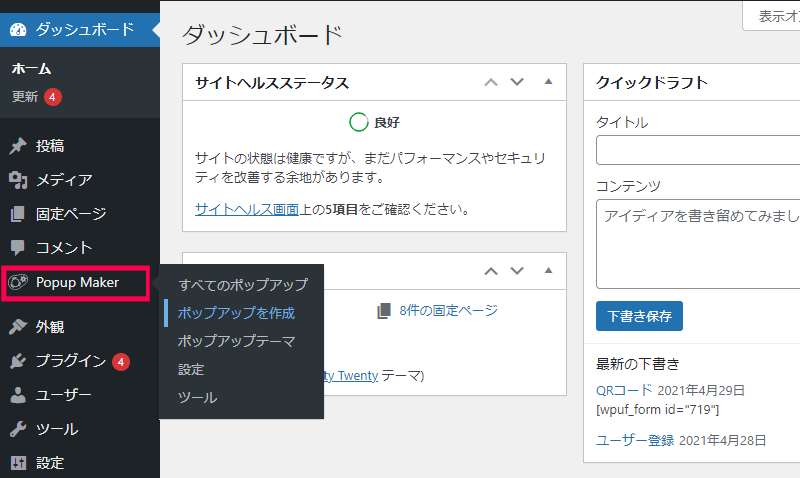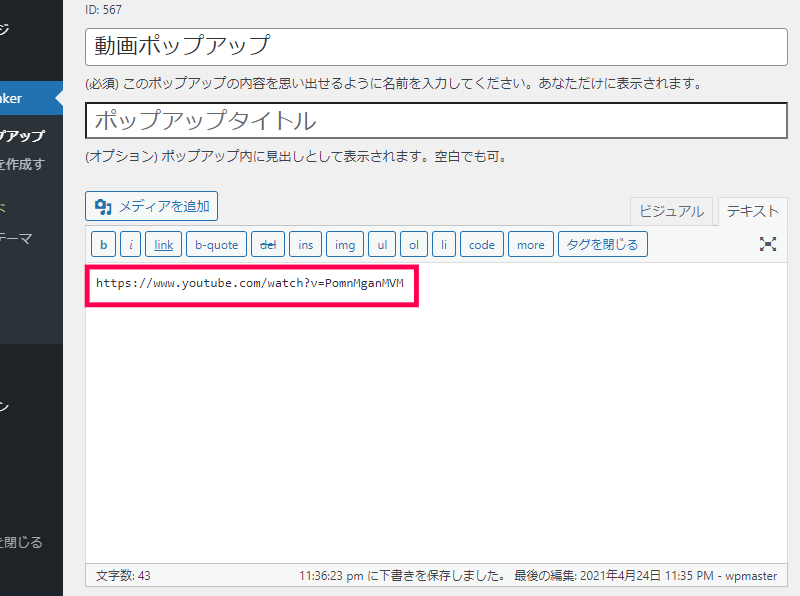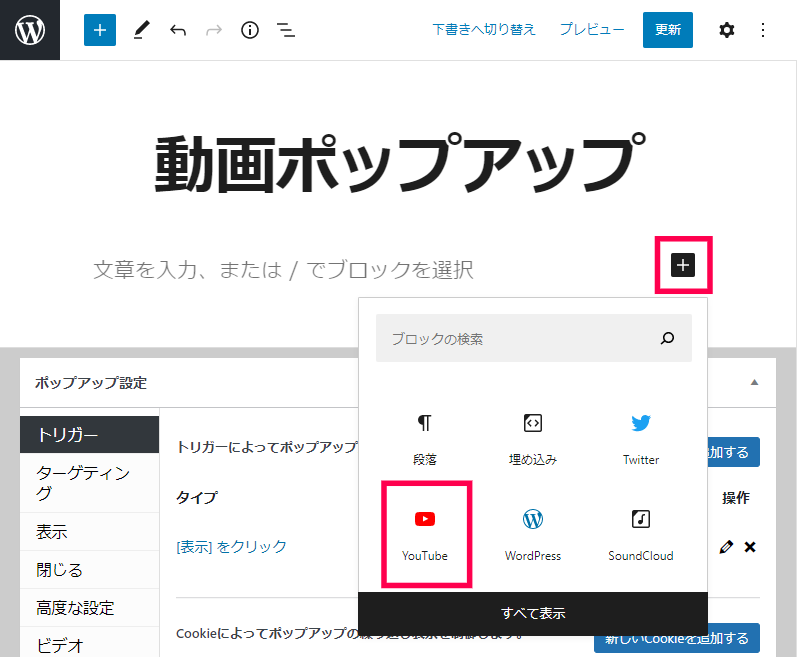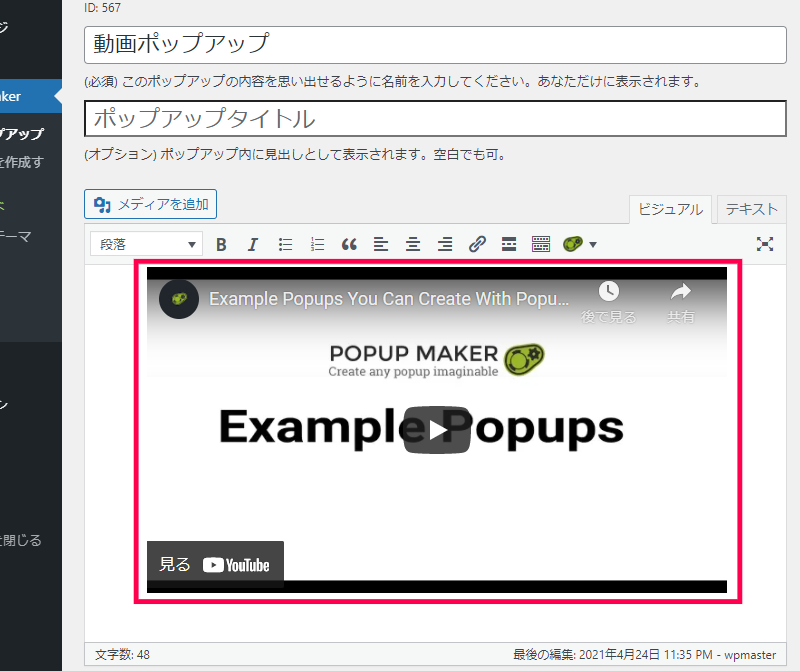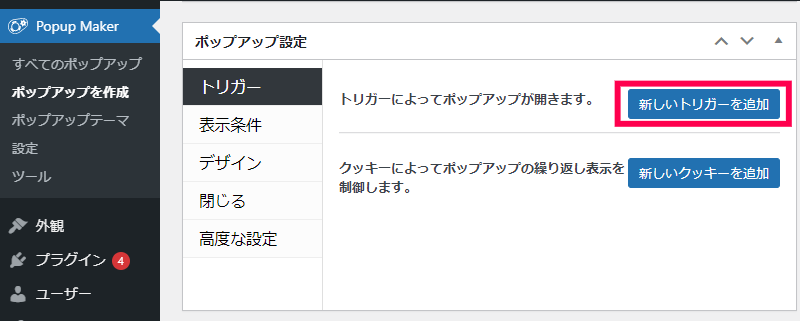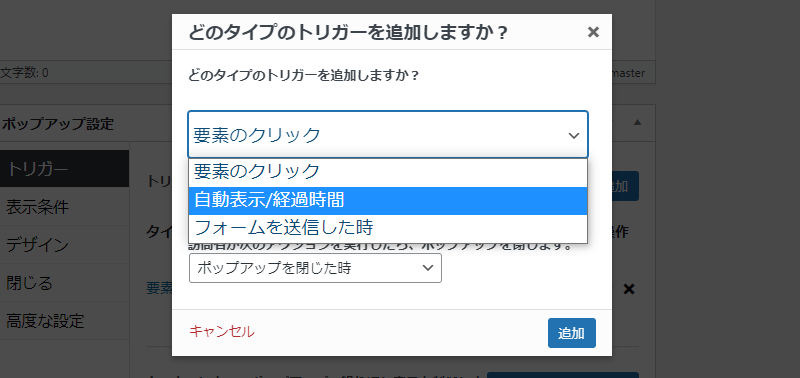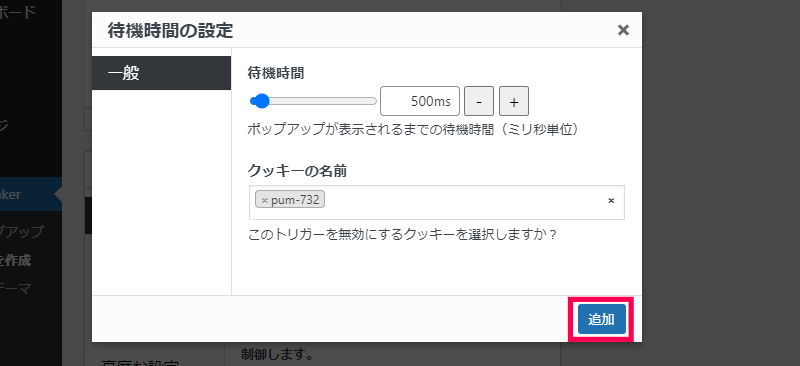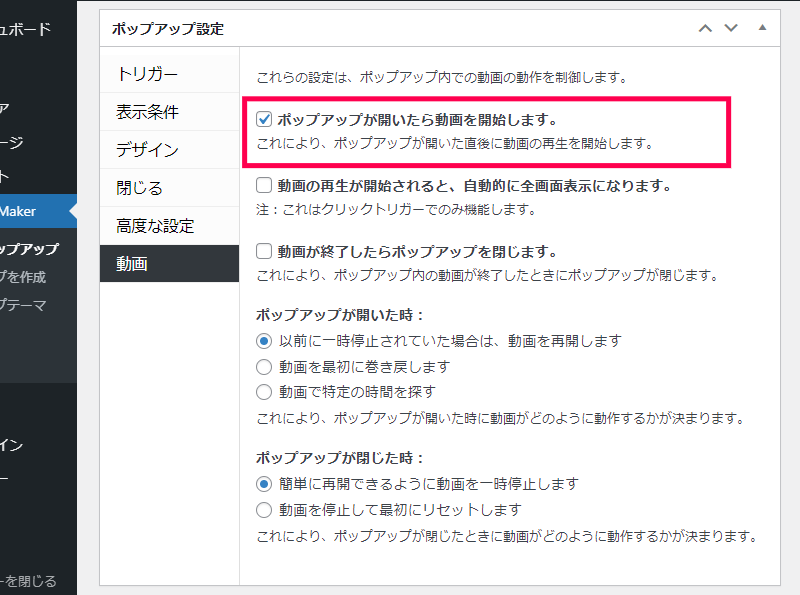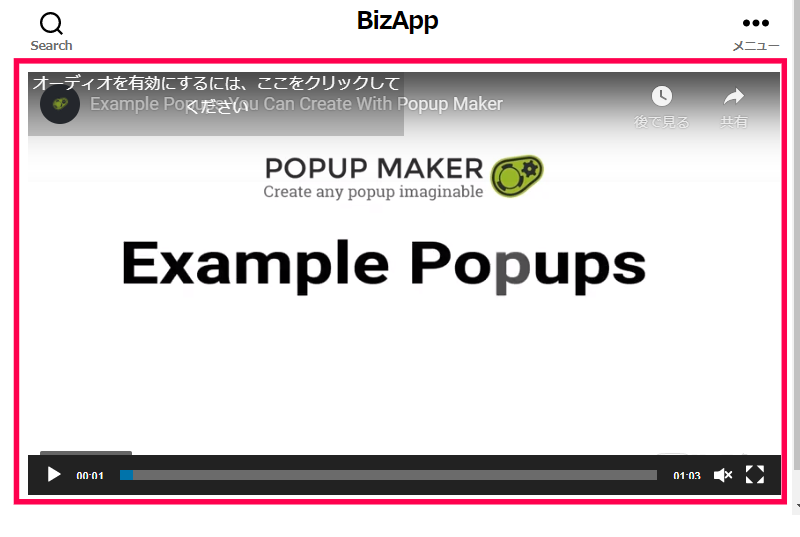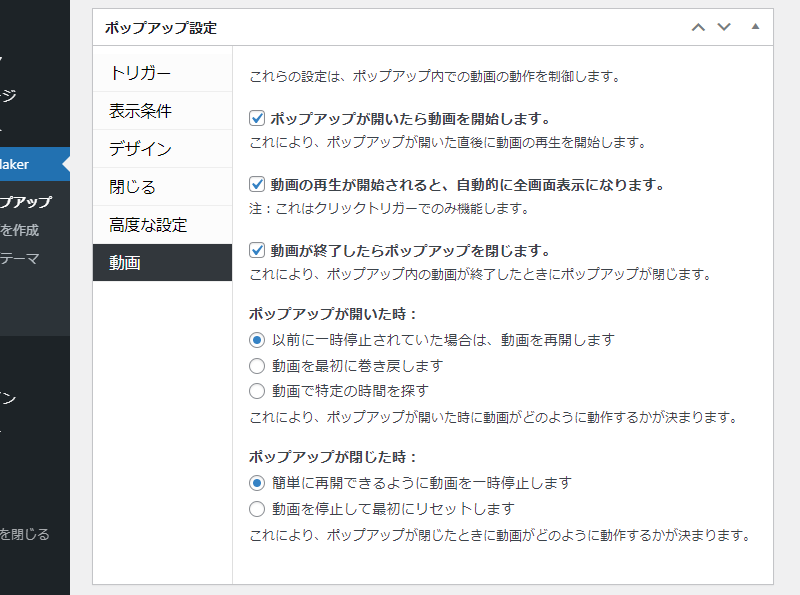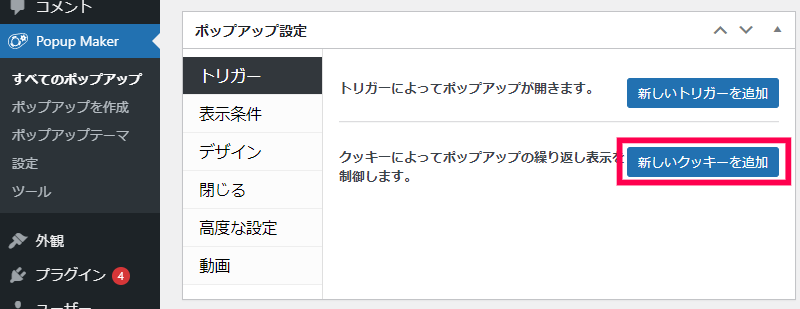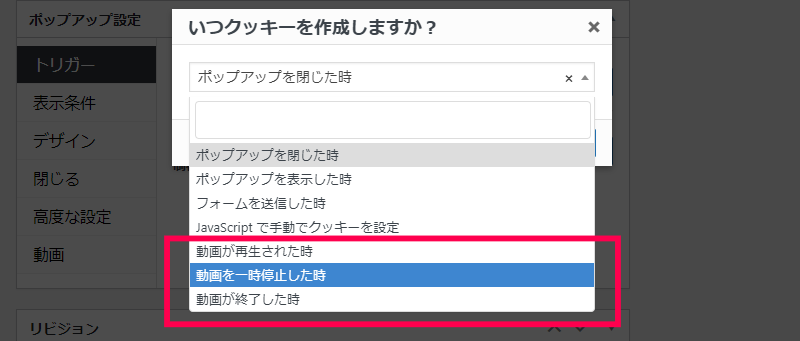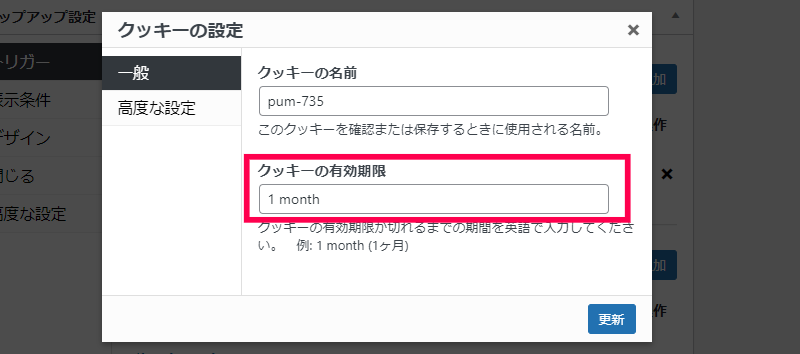ポップアップに動画を設置する方法
動画を再生するポップアップ画面は、次の手順で作成することができます。
- 管理画面の [ポップアップ作成] メニューの [ポップアップを作成] をクリックします。
- 表示された [新しいポップアップを作成] 画面で、[ポップアップの名前] に後で分かりやすい名前を入力します。
- コンテンツの入力画面に、動画ファイルへのURL(YouTube など)を貼り付けます。
- ブロックエディタを使う場合には、ブロックの追加操作で [YouTube] ブロックを選択します。
- ポップアップ画面に動画が追加されます。
- [ポップアップ設定] 画面の [新しいトリガーを追加] をクリックします。
- 表示された [どのタイプのトリガーを追加しますか?] 画面の一覧から [自動表示/経過時間] を選択して [追加] ボタンをクリックします。
- [待機時間の設定] 画面で [追加] ボタンをクリックします。
- [ポップアップ設定] 内の [動画] > [ポップアップが開いたらビデオを開始します] にチェックを入れます。
- [公開] ボタンをクリックして、ポップアップ画面を保存します。
- 投稿のプレビューを表示すると、ページが表示された後に、ポップアップ画面が表示され動画が再生されます。
動画ポップアップの設定
Videos アドオンを使って動画を再生するポップアップ画面は [ビデオ] 設定で再生や巻き戻しなどの動作の変更を行うことができます。
[ポップアップが開いたら動画を開始します]:画面が表示されたタイミングで動画が自動再生されます。(既定値オフ)
[動画の再生が開始されると、自動的に全画面表示になります]:動画の再生時に自動で全画面表示にします。(既定値オフ)
[動画が終了したらポップアップを閉じます]:動画の終了時にポップアップ画面を自動で非表示にします。(既定値オフ)
[ポップアップが開いた時]:画面が表示された場合の動画の状態を、再開、最初から、特定の時間から選びます。(既定値は再開)
[ポップアップが閉じた時]:画面が非表示になった場合に動画の状態を、一時停止、停止から選びます。(既定値は一時停止)
動画のクッキー設定
Videos アドオンを使って再生した動画の再生状態をクッキーに保存しておくことができます。
クッキーに保存された内容を使って、過去に同じポップアップ画面で動画が再生されている場合には前回、一時停止した場所から続きが再生が開始させることができます。
動画がの再生状態をクッキーに保存するには、次の手順で行います。
- [ポップアップ設定] 画面の [新しいクッキーを追加] をクリックします。
- 表示された [いつクッキーを作成しますか?] 画面の一覧から [動画を一時停止した時] を選択して [追加] ボタンをクリックします。
- [クッキーの設定] 画面で保存されるクッキーの有効期限(既定値は1ヶ月)を入力して [更新] ボタンをクリックします。
この設定でポップアップ画面内で動画が一時停止した際にクッキーが作成されるようになり、有効期限の間に埋め込まれた動画が再生された場合に続きから再生されるようになります。
また、アドオンによって [いつクッキーを作成しますか?] 画面に次のような一覧が追加されます。
[動画が再生された時]:動画が再生された際にクッキーが作成され、一度再生開始されたものを再度表示しない場合などに使用します。
[動画を一時停止した時]:再生された動画が一時停止した際にクッキーが作成され、次回ポップアップ画面が表示された際に続きが表示されるようになります。
[動画が終了した時]:再生された動画が終了した際にクッキーが作成され、一度動画を最後まで再生されたポップアップを再度表示しない場合などに使用します。
他のクッキーと同様に有効期間を設定できるため、例えば [動画の一時停止した時] のクッキーの有効期限が ”1month” に設定されている場合には、動画が途中で停止してから1か月経過後に再表示された場合には、動画は最初から再生されます。